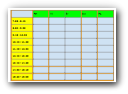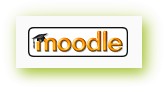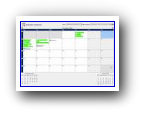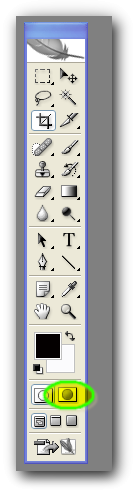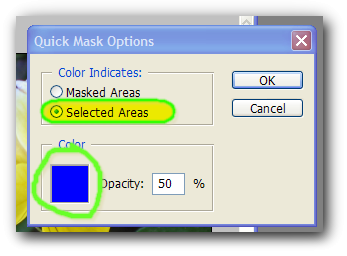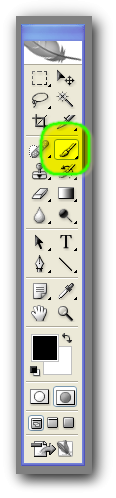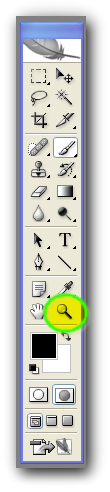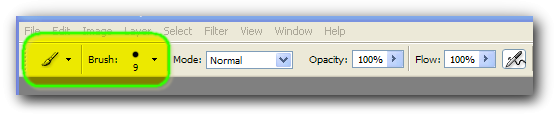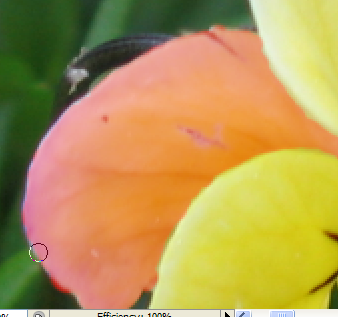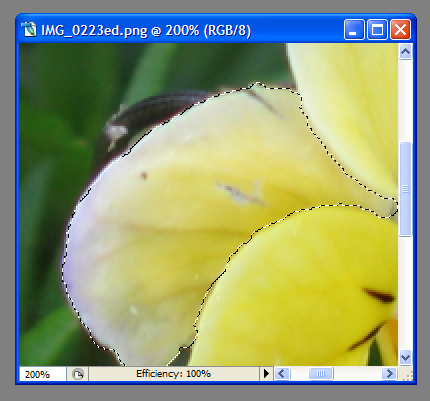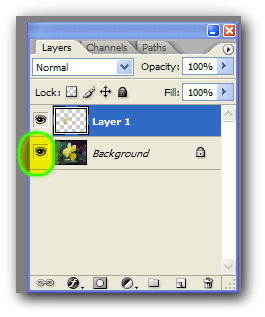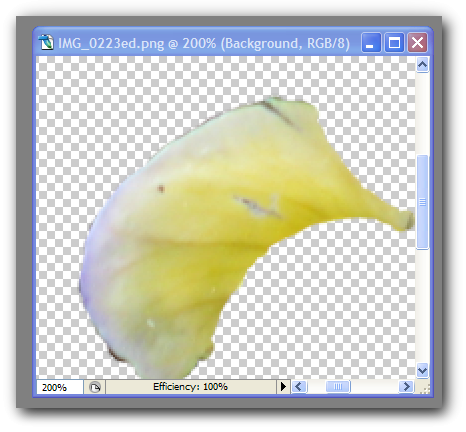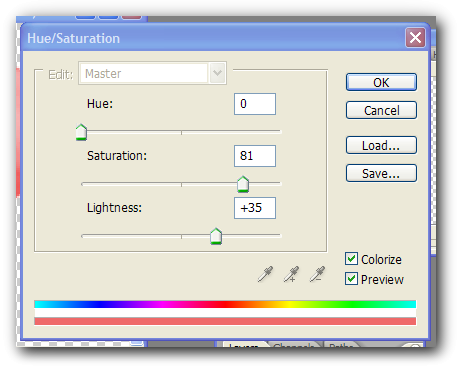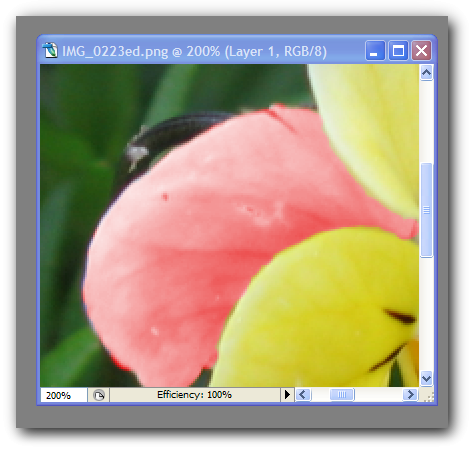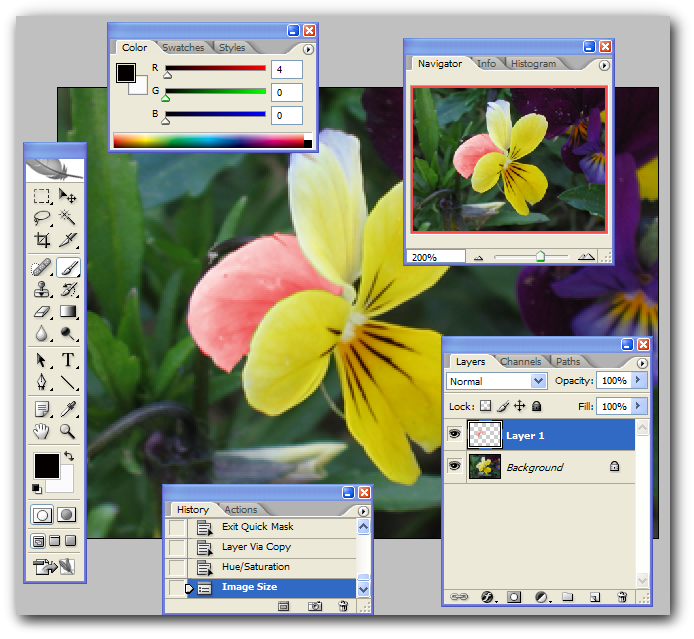| Warstwa i maska 1 |
 |
 |
 |
| Instrukcje i materiały do ćwiczeń - Photoshop CS2 |
| Wpisany przez Administrator |
|
Z tej lekcji dowiesz się jak można zastosować warstwę oraz maskę, aby zmienić obrazek. Aby przyswoić sobie pojęcie warstwy i maski, a także oswoić się z interfejsem programu wykonamy proste ćwiczenie:
Mając do dyspozycji obrazek:
zmienimy kolor płatków kwiatka na różnokolorowe. Zrobimy to korzystając z warstw oraz maski. Najpierw musimy stworzyć maskę, która będzie modyfikowała wygląd jednego płatka. W tym celu dwukrotnie klikamy na narzędzie Szybka Maska (Quick Mask)
pojawi się okno edycji maski:
w oknie zaznaczamy "Zaznaczone obszary" oraz klikając na odpowiednie pole - zaznaczamy kolor maski. Opacity (lub po polsku Krycie jest odpowiednikiem grubości rajstop z naszego przykładu. Im mniejsze krycie tym większa przezroczystość. Klikamy na "OK" . Teraz musimy zaznaczyć obszar, który będzie "kryty". Najprościej zrobić to za pomocą pędzla ostrego wybranego z przybornika:
w razie potrzeby używamy lupy
oraz manipulujemy wielkością pędzla
tak, aby pokryć cały płatek
Wciskamy klawisz Q (z klawiatury, na rysunku zostanie zaznaczony fragment (rys.)
Teraz stworzymy nową warstwę. Klikamy kolejno: Warstwa > Nowa > Warstwa przez skopiowanie Pojawi się nowa warstwa, co zostanie zasygnalizowane w zakładce Warstwy. Aby sprawdzić jak wygląda sam płatek, który umieściliśmy na nowej warstwie trzeba "schować" warstwę pierwszą. W tym celu klikamy na ikonę oka po lewej stronie nazwy warstwy. (rys.)
Tak wygląda nasza warstwa z samym płatkiem:
Obszar z kratką jest przeźroczysty. Widać będzie tylko płatek. pozostała nam zmiana koloru dla płatka. Klikamy kolejno na Obrazek > Dopasuj > Barwa i nasycenie Teraz suwakami lub liczbami ustalamy nasycenie oraz barwę maski dla tego płatka. Załóżmy, że chcemy mieć czerwony płatek:
Efekt wygląda tak:
Widać tu wyraźnie, że trzeba zachować szczególną ostrożność podczas obrysowywania elementów, ponieważ nieładnie wygląda obrazek, gdzie barwy wykraczają poza linie.
Ćwiczenie: pokoloruj pozostałe płatki kwiatu na tęczowe kolory ta sama metodą, która pokolorowaliśmy pierwszy płatek.
|